Текст виджет в Факир построителе страниц иногда рассматривается как наиболее недооцененный виджет, среди других виджетов WordPress.
Однако это важно для создания уникальных стилей и помогает отображать ваш контент более привлекательно. Это дает вам визуальный способ создания стилизованного текста и добавления изображений без каких-либо знаний в области кодирования.
В этой статье мы покажем вам на практических amp как вы можете использовать текстовый виджет в Elementor для создания схем представления высококачественного контента для сообщений в блогах и целых страниц, которые будут привлекать читателей к продолжению чтения.
Текстовый виджет обладает невероятной функциональностью, поскольку лучше всего работает со всем, начиная от HTML и заканчивая короткими кодами и размещением изображений за текстом.
Текст Факир виджет точно так же как стандартный визуальный редактор WordPress где вы можете добавить текстовый редактор а затем редактировать, стиль, установить параметры типографических и выравнивание текста. Более подходящим amp является простой текстовый процессор, такой как Microsoft Office. Вам просто нужно знать, где находятся инструменты и как их использовать для создания страниц, которые очень приятно читать.
Тема этого поста будет охватывать:
- Инструменты текстового виджета Elementor и что они делают
- Как разделить текст на столбцы в текстовом виджете Elementor
- Как обернуть текст вокруг изображения с помощью текстового виджета
- Вывод
Текстовый виджет Elementor помогает вам изменять настройки вашего контента, такие как вес шрифта, высота, выравнивание межбуквенного интервала и многие другие. Давайте исследуем функциональность текстового виджета и то, как вы можете преобразовать свой контент с помощью этого виджета.
Инструменты текстового виджета Elementor и что они делают
Создайте новый пост с двумя разделами, и когда вы нажмете на правый синий угол раздела «Редактировать текстовый редактор», в крайнем левом углу появится область настройки области, как показано ниже.
Здесь вы можете увидеть все доступные настройки вашего контента. Вы можете управлять настройками текста, используя три основных параметра.
- содержание
- Стиль
- Продвинутый
Когда вы нажимаете на вкладку Content, вы найдете стандартную область редактора WordPress с визуальной и текстовой вкладками ;, Здесь вы можете вставить медиафайлы и несколько других опций для редактирования текста.
После того, как вы ввели свой текст, выделите его часть, чтобы изменить его формат, то есть изменить его на заголовок, подзаголовок или обычный текст абзаца. Когда вы щелкаете вкладку абзаца, все остальные доступные параметры всплывают, и вы можете выбрать другие заголовки, абзацы или типы содержимого из доступных параметров.
Вы также можете управлять шириной панели, щелкая и перетаскивая область ширины.
Чтобы получить предварительный просмотр того, как ваша работа выглядит в интерфейсе, нажмите кнопку предварительного просмотра, чтобы просмотреть предварительный просмотр вашего контента.
Когда вы закончите с изменением текстового формата, следующим этапом будет переход к области стилей, где вы можете контролировать выравнивание вашего контента. В этом разделе вы сможете выровнять контент по центру, влево или вправо.
Далее идет опция цвета текста, где вы можете установить желаемый цвет для текста содержимого.
Следующая опция - типографика, которая позволяет вам установить желаемый стиль, размер и вес шрифта для контента.
Внизу левого экрана меню вы увидите вкладку с названием «Буквица».
Буквица увеличивает размер шрифта первой буквы в этом абзаце до размера двух строк текста. Это делает начало нового абзаца ярким и уникальным.
Вам просто нужно сдвинуть эту вкладку, чтобы активировать вид буквицы.
Вкладка «Преобразование» позволяет изменять регистр текста с помощью таких параметров, как прописные, строчные или заглавные.
Высота линии позволяет уменьшить расстояние между строками, а расстояние между буквами позволяет увеличивать или уменьшать расстояние между буквами.
На расширенной вкладке есть настройки отступов и полей, где вы можете настроить область заполнения вашего контента.
Как разделить текст на столбцы в текстовом виджете Elementor
С помощью текстового виджета Elementor pro вы можете преобразовать текст в два столбца или до 10 столбцов. Вы также можете установить ширину столбца или выровнять текст по правому краю или по ширине.
Здесь мы разделили текст на две колонки. Параметр промежутка между столбцами позволяет вам установить некоторое расстояние между ними, чтобы ваша работа выглядела аккуратно и отчетливо.
Для этого щелкните вкладку стиля> столбцы> вы можете установить столбцы до 10.
Затем вы можете настроить ширину столбца с помощью параметра зазора между столбцами.
Как обернуть текст вокруг изображения с помощью текстового виджета
Обернуть текст вокруг изображения очень просто с помощью текстового виджета Elementor .
Вот как это сделать.
Добавьте текст в раздел, а затем добавьте медиа в текст.
Щелкните изображение, чтобы открыть параметры его отображения.
Вы можете выбрать способ выравнивания текста вокруг изображения и настроить выравнивание в соответствии с вашими потребностями.
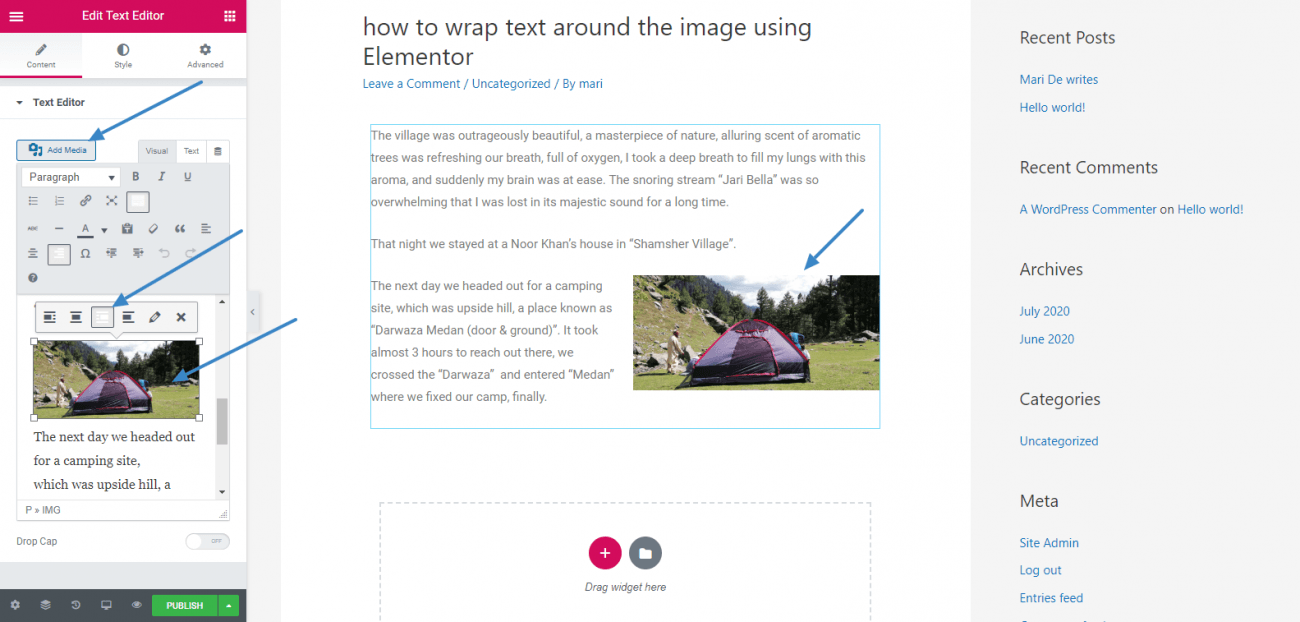
Вывод
Elementor помогает создавать уникальные дисплеи или презентации контента для сообщений или страниц вашего блога. Есть много вариантов стилизации вашего контента. Вы можете разделить текст на любое количество столбцов. Кроме того, опция обтекания текстом помогает элегантно отображать изображение рядом с текстом.
Надеюсь, вам понравилось читать это руководство. Теперь ваша очередь попробовать текстовый виджет и найти чудеса, которые этот виджет творит для вас.


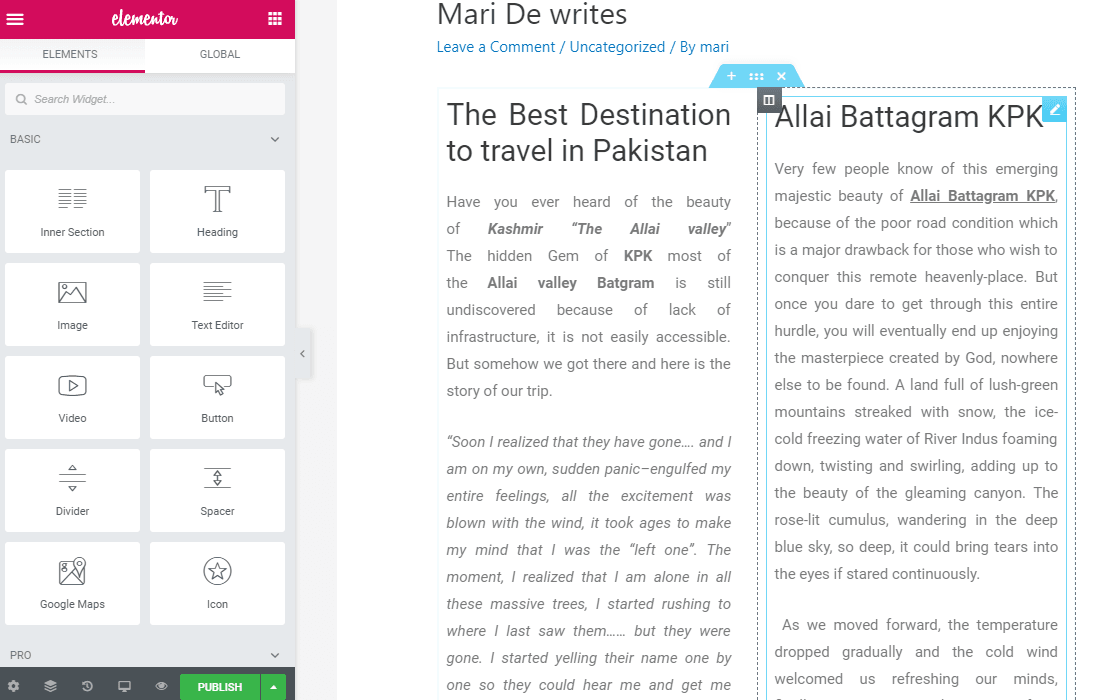
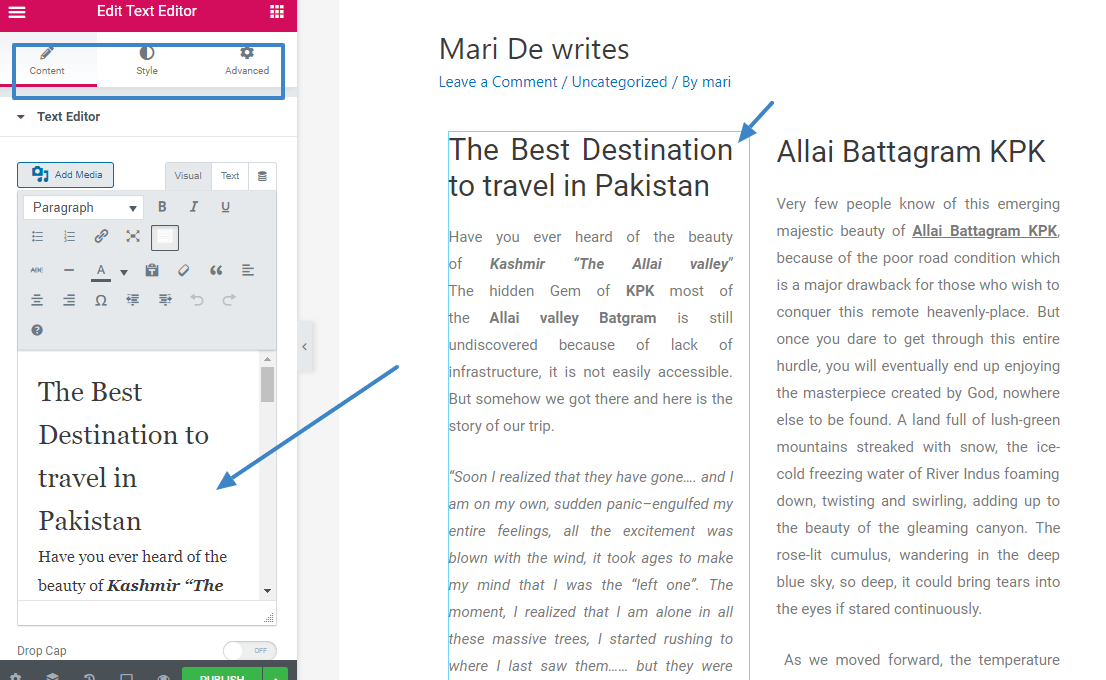
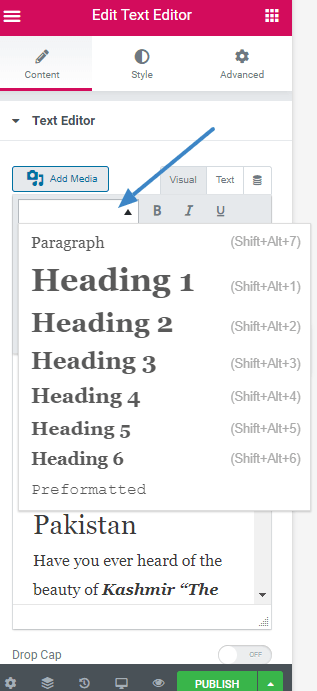
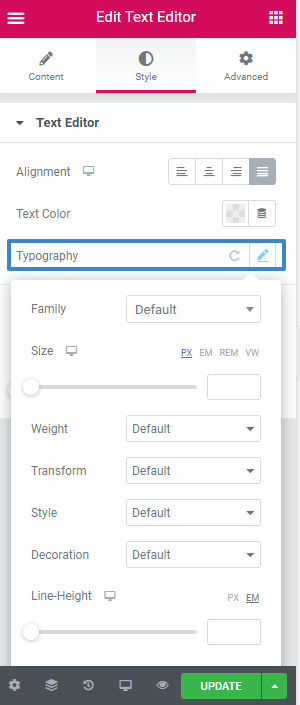
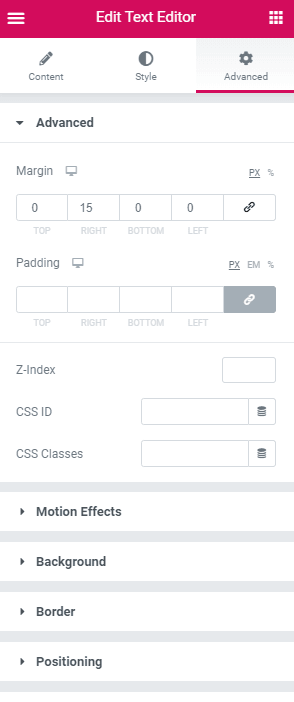
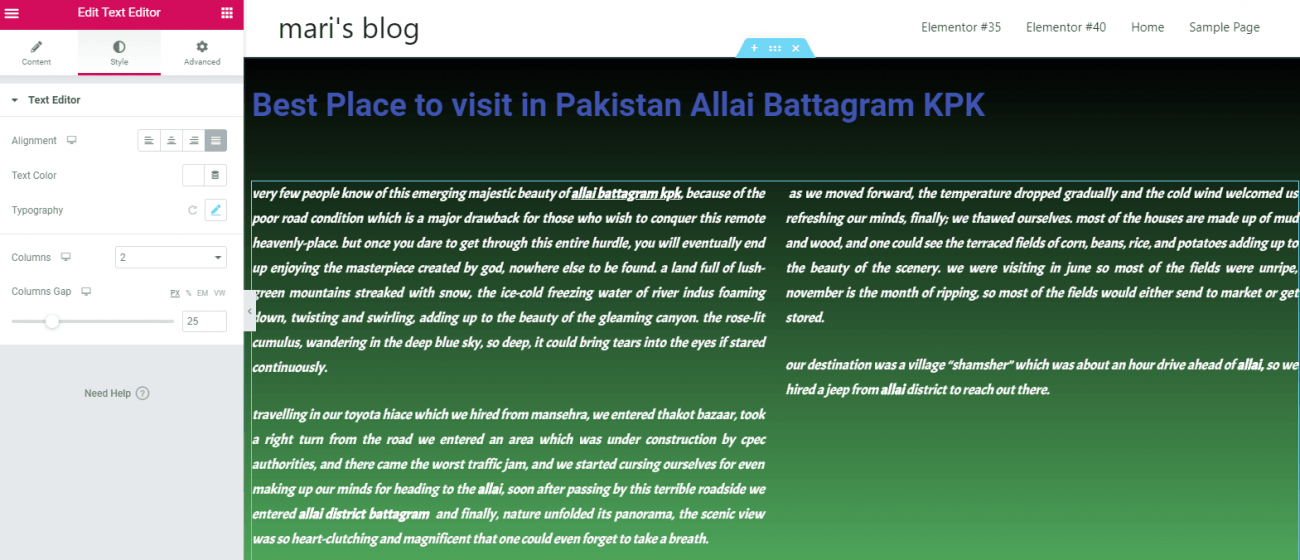





Текст в моем редакторе переплетается с текстом, и я не знаю, как решить
Привет, все параметры, которые могут вызвать проблемы с фоном и текстом поверх него, находятся на вкладке «Дополнительно». Дважды проверьте параметры полей и отступов. Сбросить все для проверки.
C'è un modo per gestire lo spazio tra i paragrafi?
Mi sembra assurdo che Elemento non lo preveda. Soprattutto alla fine del paragrafo, trovo assurdo che venga aggiunto dello spazio che non si può controllare. Грейзи
Привет, для интервала вы можете использовать настраиваемое поле текстового виджета или разделитель Elementor.
Grazie mille per la risposta, io intendevo lo spazio tra un paragrafo e l'altro. Per intenderci, quando scrivo una frase e poi batto enter econtino a scrivere. E quindi lo spazio che il text widget mette dopo l'ultimo paragrafo (si aggiunge semper uno spazio che rimane anche se si mettono i margini dicolna) и виджет с нулевым доступом - это часть внутреннего модуля. Quelli sono incontrollabili credo, a meno di un agiunta CSS.
Bonjour, j'essaie de changer la couleur du texte de l'éditeur de texte via style-> couleur du texte, est-ce une anomalie ou bien je fais quelque выбрал qui ne va pas? Merci d'avance
Привет, это правильный способ сделать это, если он не работает, возможно, из-за того, что что-то мешает этой настройке цвета, возможно, CSS из вашей темы.
Обновление, je cherche comment faire pour changer la taille du titre d'une page, merci d'avance
Дэйв ЛОППЕР
Bonjour,
Je voudrais justifier le texte mais je ne trouve pas cette option.
Pourriez vous m'indiquer комментарий Faire SVP ? Merci par avance
cordialement
Привет,
Вам нужно загрузить дополнительный инструмент расширенного редактора, чтобы иметь доступ к кнопке, или использовать вкладку «Стиль» в Elementor.
что, если я хочу сделать изображение круглым, я не вижу возможности редактировать его таким образом?
Привет,
Круглое изображение создается с использованием параметра «Радиус границы». Эта опция недоступна для изображений, добавленных в текстовый виджет, вам понадобится отдельный блок изображения.
Hallo, wenn ich ein Bild in den Text wie beschrieben einfüge im Texteditor, dann funktioniert das grundsätzlich. Nur die Intensität Liegt bei ca. 30 %. Sie so aus, als wenn ich bei einem Hintergrundbild die Intensität verringert hätte. Finde auch keinen Punkt, das zu ändern. Woran kann das liegen?
Привет, вы имеете в виду, что непрозрачность автоматически изменяется вашей темой?
Ola, excelente conteudo, gostaria se puder me auxiliar com problema que nao estou conseguindo resolver. eu estou tenando colocar um caixa editor de texto com o elementor para que eu possa fazer um conteudo de artigo sobre uma categoria de produtos diferentes, ou seja cada conteudo deste texto recem criado so fale assunto pertinente aquela categoria, eu até consegui inserir o editor e tudo certo, mas o mesmo assunto que coloco no editor, vai para as outras categorias cujo o não tem nada a ver, como procedo, será que tem como direcionar через url para categoria? себе сим gostaria де ума caminho шаг за шагом, desculpe пор су leigo sobre essas coisas ао pé. Sou muito grato. Кладуио.